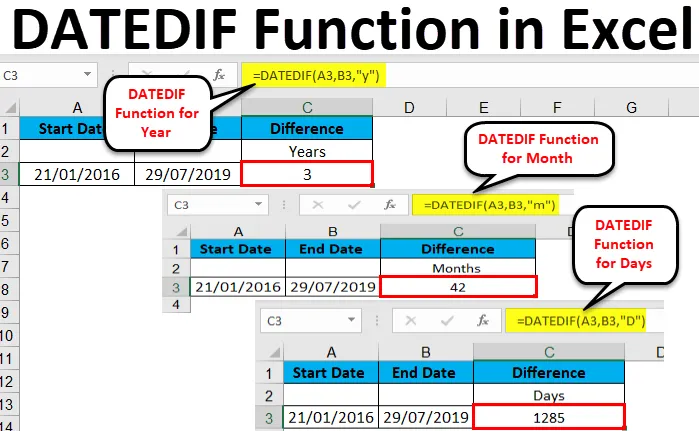
Excel DATEDIF-funksjon (innholdsfortegnelse)
- DATEDIF i Excel
- Hvordan bruker du DATEDIF-funksjonen i Excel?
DATEDIF i Excel
- DATEDIF-funksjonen brukes til å få forskjellen på dager, uke eller år mellom to datoer i Excel.
- DATEDIF excel-funksjon har tre forskjellige argumenter (enheter) for å finne forskjellen på datoene i dato, uker og år.
- Formelen som skal legges inn for Excel DATEDIF-funksjon er = DATEDIF (startdato, sluttdato, enhet)
- Her står enheten i måneder, år og dager.
- For å forstå vår mening finner du følgende tabell over enheter for denne spesielle formelen:
| Enhet | Resultat |
| “Y” | En forskjell i komplette år. |
| “M” | En forskjell i en komplett måned. |
| “D” | En forskjell i komplette dager. |
| “Md” | En forskjell i komplette dager, ignorerer måneder og år. |
| “Ym” | En forskjell i komplette måneder, ignorering av dager og år. |
| “Km” | En forskjell i komplette dager, ignorerer år. |
- Som om vi har to forskjellige datoer, med Excel DATEDIF-formel og det er tre argumenter, kan vi finne forskjellen mellom disse to datoene i dager, måneder og år også.
- Etter bruk av DATEDIF-formel skal du få resultatet i antall som representerer forskjellen mellom datoene i Excel.
Hvordan bruker du DATEDIF-funksjonen i Excel?
- DATEDIF-funksjonen i Excel er mye brukt til forskjellige formål, her tar vi noen av eksemplene.
- For å beregne alderen din vet vi at det er mange verktøy for disse beregningene, men fra Excel og denne formelen er virkelig moro.
- I mange virksomhetsområder kan vi bruke den til å identifisere aldring av den aktuelle filen / rapporten / saken. Ærlig talt, jeg bruker den veldig mye i MIS-en min for å kjenne aldring av påstandene, så jeg kan bestemme prioriteringene mine og gi oppmerksomhet til de eldste.
Eksempel 1
Finn årlige forskjeller
| “Y” | En forskjell i komplette år. |
For et eksempel, la oss få forskjellen mellom to datoer i år. For bedre forståelse vil vi ta startdato og sluttdato lik i alle eksempler. La oss for eksempel anta startdato 21/01/2016 og sluttdato 29/07/2019.
Følg trinnene nedenfor for å finne ut forskjellen mellom to datoer i år i Excel:
Trinn 1 - Nevn startdato og sluttdato i dataformatet ( Merk: Datoets format kan endres fra celleformatering), her har vi formatert datoen i dd / mm / åååå-format som er mest vanlig i dag.
Trinn 2 - Nå i en egen celle nevn Excel DATEDIF-formelen som er = DATEDIF (startdato, sluttdato, enhet)
Trinn 3 - Her for dette eksempelet for startdato velger du radene deretter, og for en enhet i formelen skriver du inn “y” ( Merk : Enheter må alltid nevnes mellom dobbelt invertert komma), i denne formelen står “y” i årevis .
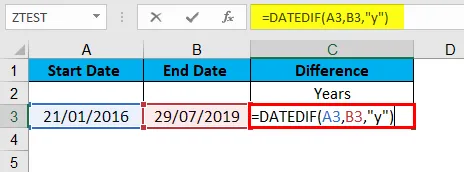
Du kan se at du fikk svaret 3, som betyr at det er forskjell på årene mellom startdato og sluttdato.
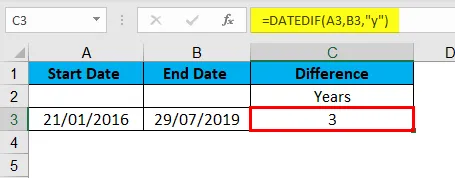
Eksempel 2
Finn forskjell i måneder
| “M” | En forskjell i en komplett måned |
- Nå må vi finne forskjellen i at du sannsynligvis kan si at hvis det er 3 år så burde det være rundt 36 måneder, sant, men da denne formelen ikke gir oss svaret i brøk, så vi trenger bare å finne det med en annen formel som har “m” (måned) i stedet for år.
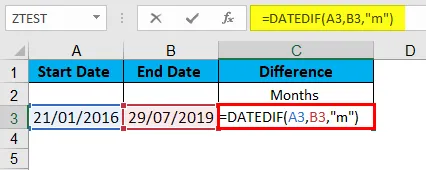
- Som du ser av bildene over at i denne formelen må vi bruke enheten "m" i stedet for "y".
- Resten av formelen vil forbli den samme = DATEDIF (startdato, sluttdato, ”m”)
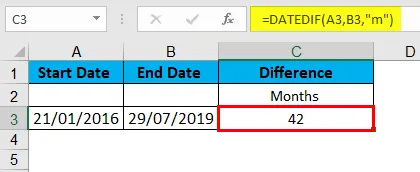
- Her for eksempel kan du se på bildet at det er 42 måneders gap mellom startdato og sluttdato.
Eksempel 3
Finn forskjell i dager
| “D” | En forskjell i komplette dager |
Ved å bruke samme formel med forskjellige enheter kan vi beregne forskjellen i dager mellom disse to datoene.
- Forskjellen i dager er veldig nyttig, siden du ikke kan få brøkverdiene ved å bruke denne formelen, så når det gjelder relativt mindre beregning, trenger du den mest nøyaktige dataen som er tilgjengelig.
- Med denne formelen kan du beregne forskjellen i dager og deretter dele den med 30, slik at du kan få forskjellen i måneder sannsynligvis og deretter inn i år ved å dele den med 12.
- En formel for å finne forskjellen i dager er = DATEDIF (startdato, sluttdato, ”D”)
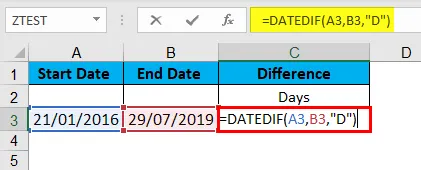
- For vårt gitte eksempel kan vi se at det er en forskjell på 1285 dager.
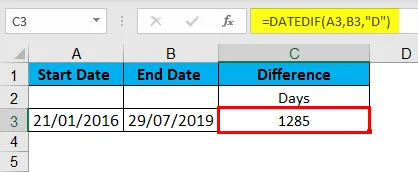
Eksempel 4
Enhet "md"
| “Md” | En forskjell i komplette dager, ignorerer måneder og år. |
- Enhet "md" kan være nyttig når du bare vil telle dager mellom de gitte datoer, uavhengig av måneder og år. Formelen for denne enheten er = DATEDIF (startdato, sluttdato, ”md”)
- I henhold til disse enhetene vil datoene oppføre seg som om det har vært i samme måned og samme år, nøyaktig som det viser forskjellen på datonumre.
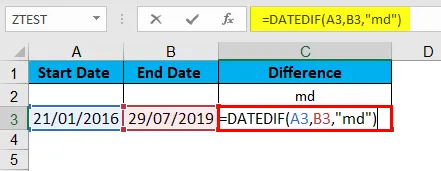
- For et gitt eksempel gir det forskjellen mellom dagene er 8, som vi har lært tidligere at i denne funksjonen med denne enheten vil bare datoene fungere som tall, så forskjellen mellom 29 og 21 vi fikk er 8.
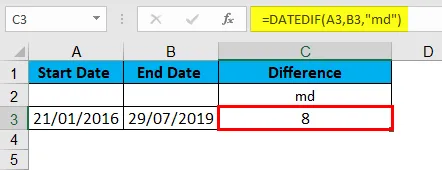
Eksempel 5
Enhet "ym"
| “Ym” | En forskjell i komplette måneder, ignorering av dager og år. |
- Fra denne enheten kan vi identifisere det fra forskjellen i måneder mellom en startdato og sluttdato uavhengig av dager og år. Formelen for denne enheten er = DATEDIF (startdato, sluttdato, ”ym”)
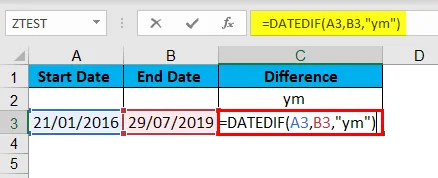
- Så for det gitte eksempelet viser det svaret 6, da forskjellen mellom måned # 7 og måned # 1 er 6.
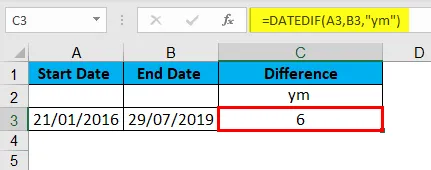
- Hvis startdatoen er startdato fra måned 9 og sluttdato er måned # 1, som svaret på denne formelen vil vises. 4. Det vil beregne at for måneden som fra måned # 9 vil det ta 4 måneder å nå måned nr. 1
- Så dette er logikken som brukes bak denne formelen eller enheten.
Eksempel 6
Enhet "yd"
| “Km” | En forskjell i komplette dager, ignorerer år. |
- Fra denne funksjonen kan du finne forskjellen i dager mellom gitte datoer, uavhengig av år, det kan telle månedene, men bare helt til neste år, og det gir deg alltid resultatet i teller dager.
- Formelen for denne enheten er = DATEDIF (startdato, sluttdato, "yd")

- For det gitte eksemplet viser det svaret 190.
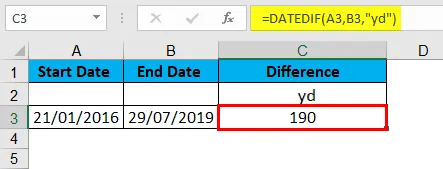
- Per det gitte bildet kan du se at ved enheten "yd" teller det forskjellen fra 21/07 til 29/01 for det gitte eksempelet.
Så langt har vi lært om seks enheter for DATEDIF-funksjon i Excel. Som en konklusjon for alle eksemplene ovenfor, kan vi forstå at for å finne de mest nøyaktige dataene, bør vi finne forskjellen i dager, for moderat nøyaktige data finner forskjellen i måneder og når den mindre forskjellen på jevnlige måneder ikke bry vår beregning prøv forskjellen i år.
Ting å huske på om DATEDIF-funksjon i Excel
- Her må vi huske at når du beregner år eller måneder, kan det ikke være det nøyaktige svaret, da systemet må vurdere en gjennomsnittlig dag for hver måned og år.
- Som vi vet, har ikke alle månedene det samme antall dager. Det kan påvirke beregningen din når du beregner for veldig lange spenn, så den skal få en forskjell på omtrent en måned.
Anbefalte artikler
Dette har vært en guide til DATEDIF i Excel. Her diskuterer vi DATEDIF-formler og hvordan du bruker DATEDIF-funksjonen i Excel sammen med praktiske eksempler og nedlastbar Excel-mal. Du kan også gå gjennom andre foreslåtte artikler -
- Retningslinjer for Excel Date-funksjon
- Hvordan bruke Excel TODAY-funksjon
- Beregning ved hjelp av EDATE-funksjonen
- Excel DATEVALUE-funksjon